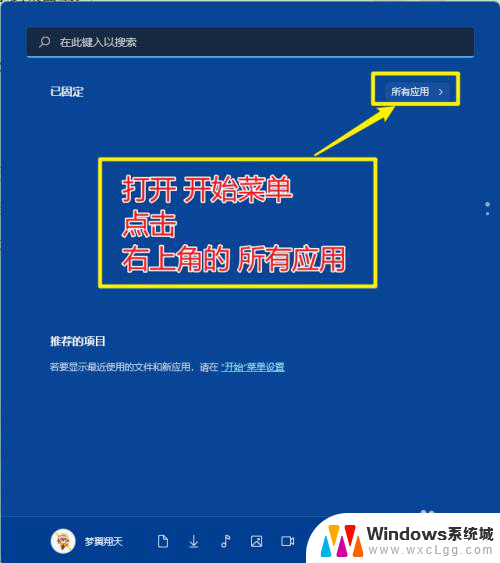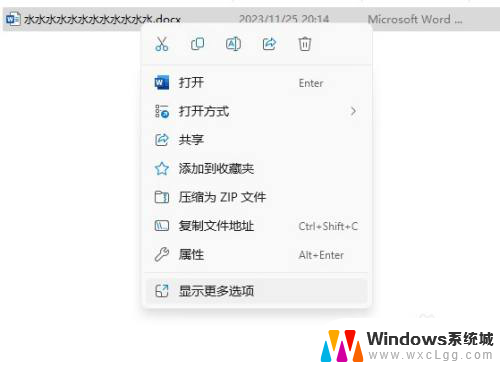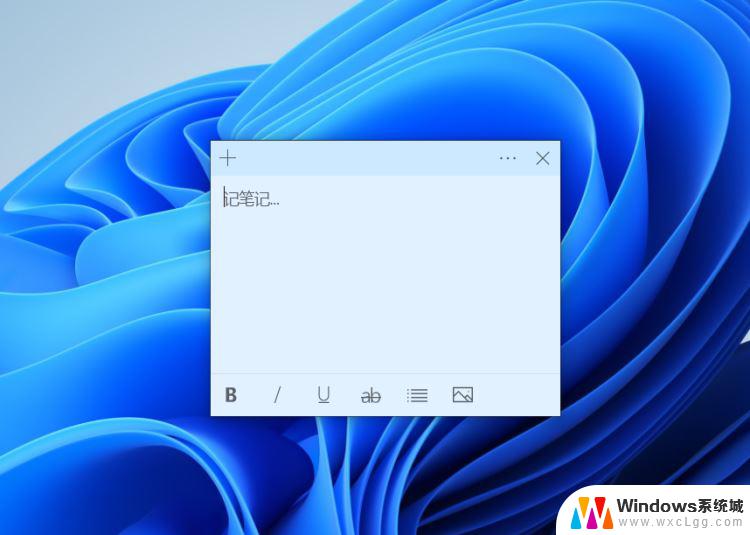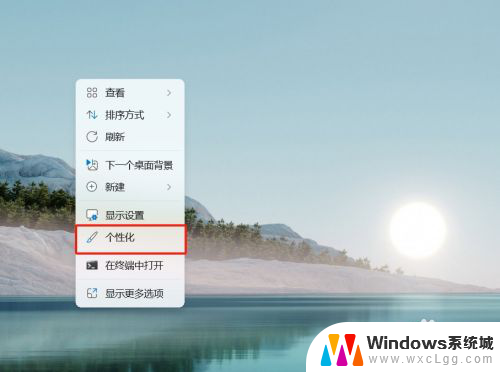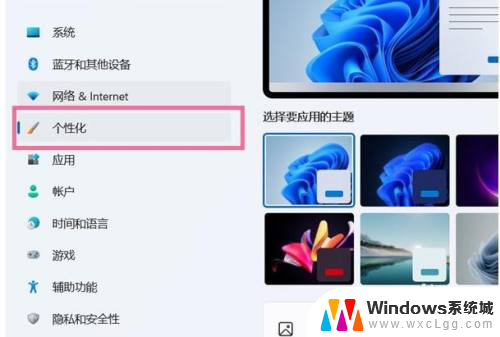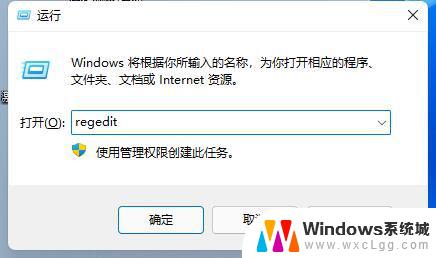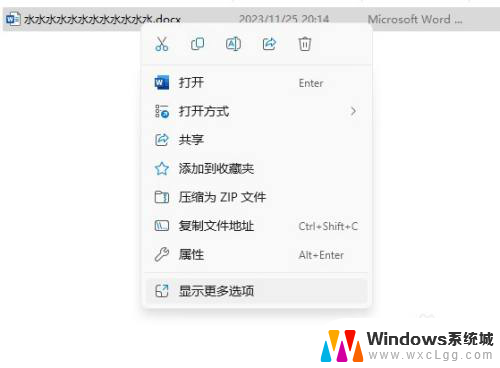win11怎样把此电脑放到桌面 在Win11系统中如何将此电脑放在桌面上
更新时间:2023-12-31 13:59:38作者:xtliu
Win11系统的发布给用户带来了许多新的功能和改进,其中一个备受关注的功能就是将此电脑快捷方式放置在桌面上,在以往的Windows版本中,用户需要通过繁琐的步骤才能实现这一操作,但在Win11系统中,将此电脑放在桌面上变得更加简便。通过这个快捷方式,用户可以方便地访问计算机的各个存储设备和文件夹,提高工作效率。接下来我将介绍如何在Win11系统中将此电脑放在桌面上,让您轻松享受到这一便利功能。
具体步骤:
1、打开电脑设置,点击个性化选项。
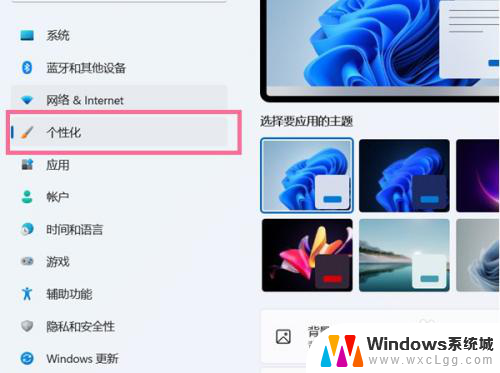
2、进入个性化设置后,点击主题选项。
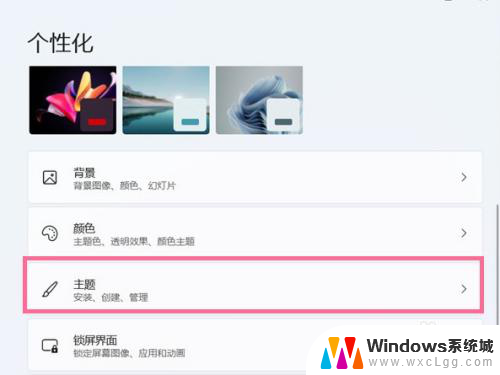
3、点击桌面图标设置。
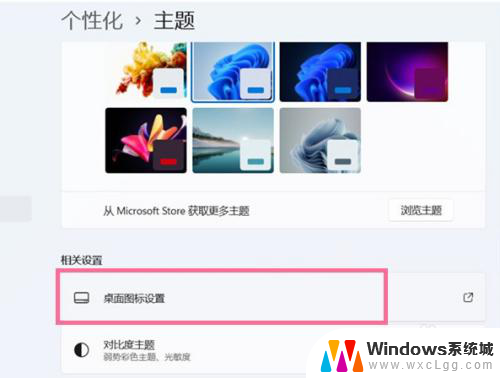
4、在桌面图标下方勾选【计算机】即可。
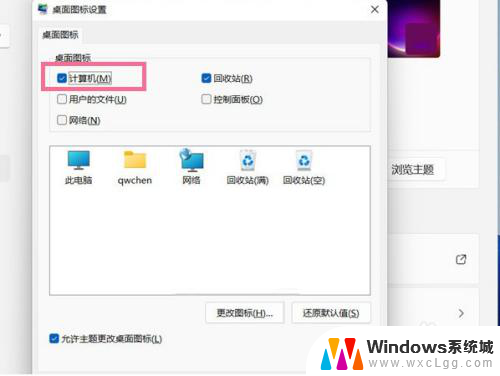
以上就是如何将此电脑图标添加到桌面的全部内容,如果您遇到类似问题,请按照以上方法解决,希望对大家有所帮助。